Šis papildinājums ļauj izdziedināt jebkuru bandas dalībnieku, nenorādot uz viņu mērķi, vienkārši ar klikšķi.
Izņemot dziedināšanu, jūs varat mest jebkuru izdevīgu burvestību uz mērķi (lai gan es šim uzdevumam izmantoju Pallypower), un jūs pat varat izmantot makro.
Papildinājuma konfigurēšana no pirmā acu uzmetiena var būt sarežģīta, jo ir daudz ko konfigurējams, taču ar pacietību ir iespējams sasniegt pilnīgu funkcionalitāti un mūsu stila un spēles režīma "pielāgotu" konfigurāciju.
Jūs varat palaist iespēju ar peles klikšķi.
Klikšķa opcijas ir:
- Kreisā poga
- Labā poga
- Centrālā poga
- Vairāk pogu, ja tādas ir
Turklāt ir arī iespējams piešķirt prasmi noklikšķināt + taustiņu kombinācijas
Iespējamās kombinācijas ir:
- Shift + Noklikšķiniet
- Alt + Noklikšķiniet
- Ctrl + klikšķis
Lejupielādējiet to:
Pirmā lieta, ko redzēsiet, ir 2 lietas:
- Ikona papildkonfigurācijai mini kartē
- Jauns spēles logs ar joslu un tajā savu vārdu (tas ir healbot logs)
| Ikona | Logs |

|
Healbot iestatīšana
Mēs noklikšķinām uz opcijas un mēs saņemam Heal Bot konfigurācijas logu. Jūs redzēsiet daudzas cilnes (iesācējiem ar šo papildinājumu: Ne baidies):
No pirmā acu uzmetiena tiem, kas jau ir izmantojuši HB, konfigurācijas interfeiss, šķiet, nav daudz mainījies, kā redzēsim nākamajā attēlā:
Cilne Vispārīgi
Kā redzat attēlā, es neesmu atzīmējis opcijas Rādīt ikonu uz minimap y Ar peles labo pogu noklikšķiniet, lai atvērtu Opcijas tā kā es izmantoju Titāna panelis Un tieši uz šo papildinājumu es nosūtu visas minimap ikonas un no turienes es saņemu gandrīz visu savu papildinājumu konfigurācijas saskarni. Lieki teikt, ka, ja mēs atzīmēsim rūtiņu Atspējot HealBot mēs nevarēsim izmantot papildinājumu.
Šajā pašā cilnē mēs varam konfigurēt biežumu, ar kādu papildinājums pārbauda mūsu attālumu attiecībā pret grupas / grupas biedriem, pavadoņu, mājdzīvnieku un galveno tvertņu skaitu, ko redzēsim, un klasēm, kuras redzēsim joslu grupās. .
Mēs varam novērtēt, ka tas viss ir ļoti grafisks un intuitīvs.
Konfigurējiet šos parametrus pēc savas gaumes.
Cilne Prasmes
Šajā cilnē mēs konfigurēsim dažas vissvarīgākās papildinājuma lietas.
Vispirms es iesaku konfigurēt tikai iespējotos joslas. Atspējotu joslu iestatīšana ir laika izšķiešana, jo mēs nevaram ar tām mijiedarboties.
Sadaļā Poga Mēs konfigurēsim, kuras prasmes mēs piešķirsim katram klikšķim vai taustiņam + klikšķu kombinācijai. Man jāatgādina, ka prasmju nosaukumi ir jāraksta tādi, kādi tie ir burvestību grāmatā.
Savukārt prasmes vietā mēs varam piešķirt makro. Un pat lodītes izmantošana.
Apskatīsim praktisku piemēru tam, ko es tikko teicu. Protams, es komentēšu derīgu piemēru savai klasei. (Paladins) viņa dziedināšanas nozarē jūs piemērojat piemēru savai klasei un ar savām prasmēm.
Iespējamais Paladin dziednieka makro varētu būt:
Mēs palaidām Dievišķā labvēlība, ko kritiķis mums apliecina, tad mēs sākam Svētā gaisma.
Makro izskatīsies šādi:
/ cast Dievišķais favor
/ nodot Svēto Gaismu
Šis makro darbotos labāk, ja vispirms aktivizētu nieciņu, kas palielināja mūsu burvestības spēku.
Nu, ja mēs to visu vēlamies darīt ar HB, mums ir jāiekļauj tikai makro ar nosaukumu, kā mēs to esam izveidojuši, un jāatzīmē izvēles rūtiņa Auto Trinket: 1, ja tā ir augšējā lodīte, un 2, ja tā ir apakšējā. Šāda veida darbības jāpiešķir īpašām un retām taustiņu + klikšķu kombinācijām, lai izvairītos no nejaušas lietošanas.
Piemēram, Shift + Ctrl + Click.
Es arī vēlos ieteikt tiem, kam šī pievienojumprogramma ir jauna, sākotnēji piešķirt prasmes 2 kombinācijām uz vienas peles pogas.
Noklikšķiniet y Ctrl + Noklikšķiniet Piemēram, ar to mēs izvairāmies no konfigurācijas pārslodzes un ka maksimālas spriedzes brīžos mēs aizmirstam, kāda bija šīs vai šīs prasmes kombinācija.
Vēlāk jūs varat pievienot vairāk prasmju, bet pagaidām mans ieteikums ir tāds.
Lai piešķirtu iespēju konkrētai peles pogai, mēs to atlasām no saraksta:

Kad poga ir atlasīta, mēs piešķiram tai prasmi, uzrakstot tās nosaukumu mūsu izvēlētajā kombinācijā. Ja tas ir makro, mēs darām to pašu.
Mēs varam veikt uzdevumus visām peles pogām. Jo vairāk pogu mums ir, jo vairāk prasmju mēs varam izmantot, izmantojot HB. Kad uzdevumi ir pabeigti, mēs atzīmējam lodziņu Vienmēr izmantojiet iespējotos iestatījumus.
Es arī iesaku izmantot Cast, ja poga ir pēc izvēles Nospiediet. Tas mūs liks sākt ar klikšķi. Ja mēs izmantojam iespēju Bezmaksas mēs varam nonākt nevajadzīgā apjukumā.
Mēs noņemam atzīmi no izvēles rūtiņas SmarCast izsita. Šī opcija liks mums izmantot zemākus burvestību diapazonus, kad esam ārpus kaujas, ja atstāsim to pārbaudītu. Šī opcija tajā laikā tika izmantota, lai atvieglotu manas saglabāšanu. Agrāk, ja izmantojāt zemāku prasmju diapazonu, tika iztērēta mazāk mana, taču kopš 3.0.2. Plākstera tas vairs nav dzīvotspējīgs, jo zemākas pakāpes tērē vairāk manas.
Es joprojām nesaprotu (un atvainojos par manu nezināšanu, ka neesmu dziednieks), kāpēc šī opcija joprojām ir iespējama konfigurācijas ietvaros, bet tur tā ir un bija jāpiemin.
Kaste Izvairieties no nejaušas marķēšanas ar PVP Mēs to noņemam no atzīmes, mēs esam pietiekami gudri, lai zinātu, ka, ja mēs izārstēsim ar PVP atzīmētu atskaņotāju, mēs paši tiksim atzīmēti pēc kārtas.
No šīs cilnes apakšdaļā esošajām pogām es minēšu dažas lietas.
- Info: parāda logu ar dažādu informāciju, piemēram, dažu papildinājumu atmiņas patēriņu.
- Atiestatīt HB: Atiestatīt papildinājuma konfigurāciju.
- PārlādētUI: Rada tādu pašu efektu, it kā mēs tērzēšanā ierakstītu komandu / pārlādēt.
- Noklusējums: Tas atstās pievienojumprogrammu ar noklusējuma konfigurāciju, parādot mums apstiprinājuma logu nejaušas klikšķa gadījumā (starp citu ļoti novērtēts)
Šīs pogas parādās visās konfigurācijas cilnēs.
Ādas cilne
Mēs redzam dažas sarkanas pogas, kas mums palīdzēs konfigurēt dažādas cilnes sadaļas Āda.
Vispārīgā sadaļa
Šajā sadaļā ir maz ko atzīmēt (manā nezinošajā viedoklī par nedziednieku).
Es iesaku atbloķēt un, kad stieņi ir novietoti tur, kur tas mums ir piemērots, atkārtoti bloķējot to kustību.
Mēs atzīmējam rūtiņas:
- Atspējot joslu, ja diapazons ir 100 m: Tas padarīs pavadoņus ārpus šī diapazona joslu pārredzamāku (šo caurspīdīgumu var konfigurēt).
- Monitor Aggro: Tas ļaus tiem komandas biedriem ar aggro izcelties pārējo vidū.
- Izcelt aktīvo joslu: Vai man tas ir jāpaskaidro?
Sadaļa Galvenes
Atzīmējiet izvēles rūtiņu vai noņemiet atzīmi no tās Rādīt galvenes tas atkarīgs no tevis.
Šī opcija liks mums redzēt grupas nosaukumu katrā joslu komplektā.
| Ar galvas klāju | Nav galvenes |

|

|
Kā redzat, tās būtībā ir estētiskas izmaiņas. Jūs pats izlemsit, vai vēlaties izmantot šo opciju.
Tā kā ir 2 pogas, kuras sauc Barras sauksim vienu sadaļu par Bars Up, bet otru, protams, par Bars Down.
Bāru sadaļa iepriekš
Šajā sadaļā mēs konfigurējam, kuras joslas mēs redzēsim.
Mēs atzīmējam kastes pēc savas izvēles.
Ja mēs atzīmēsim rūtiņas Yo y Mani mājdzīvnieki Parādīsies īpašas joslas, kurās tiks iekļauti šie varianti.
Mēs varam arī atzīmēt Brīdinājuma līmenis, tas ir, cik procentos brīdinājums tiks aktivizēts, un josla mainīsies, lai kļūtu redzamāka.
Mēs varam konfigurēt, kuras grupas mēs redzēsim, kādā secībā parādīsies tā paša komponenti un ja mēs atzīmēsim Galvenās tvertnes, pavadoņi, kas grupā ir atzīmēti kā galvenie tanki, pirmie parādīsies pirmajā grupā tūlīt pēc mūsu parādīšanās.
Bāru sadaļa zemāk
Šeit mēs konfigurēsim, kā mēs redzēsim joslas.
Ir iespējams konfigurēt:
- Bāru faktūra.
- Kolonnu skaits, ko redzēsim.
- Stieņu platums un augstums.
- Bāra necaurredzamība ir iespējota, ienākošie dziedē, ja partneris ir ārpus diapazona un joslas ir atspējotas.
- Aggro stieņa izmērs. Parādās līnija, kuras platums ir šeit konfigurētais.
- Mana stieņa izmērs. Tāpat kā ar agreso joslu, parādās līnija.
Arī šajā sadaļā mēs konfigurējam joslu krāsu, attēla piemērā tās ir krāsotas pēc klasēm.
Section Inc. dziedināšanas
Ja mēs aktivizēsim lodziņu, ienākošie dziedinājumi parādīsies katrā joslā. Šajā sadaļā nedaudz vairāk jāpaskaidro.
Teksta sadaļa
Šajā sadaļā jūs konfigurējat, kā teksts parādās katrā joslā. Tās fonts, izlīdzināšana un izmērs. Arī šajā sadaļā mēs konfigurējam, vai mēs vēlamies redzēt partnera dzīvi, kas atbilst šai joslai, un kādā veidā (skaitļos vai procentos)
Tērzēšanas sadaļa
Addon ļauj konfigurēt ziņojumus grupai vai joslai, ko mēs darām, ja mēs to vēlamies. Šajā sadaļā mēs konfigurējam, vai mēs to darām un kādus konkrētus ziņojumus sūtīsim, kā arī nosūtāmo tekstu.
Ikonu sadaļa
Šeit mēs konfigurējam, vai uz joslām vēlamies redzēt dažādas ikonas. Mēs varam redzēt karsto vai reidu zīmju ikonas.
Mēs varam izlemt, kāds izmērs, tā pozīcija un pat ilgums.
Cilne Debuffs
Kā jau minēju iepriekš, addon ļauj kliedēt debuffus. Tas ir kaut kas atkarīgs no katra, bet, manuprāt, šim uzdevumam mēs izmantojam, piemēram, citus papildinājumus Dekursīvs, jo tas izraisītu šī papildinājuma konfigurācijas pārslodzi.
Jebkurā gadījumā mēs nedaudz komentēsim šo cilni.
Kā redzat, papildinājums nosaka jūsu klasi un piešķir atbilstošu spēju izkliedēt.
Mēs varam konfigurēt, ja redzam atkļūdošanas ikonu un tās atrašanās vietu, kā arī brīdinājumu.
Cilne Bufetes
HealBot ļauj veikt pulēšanu. Ja mēs nolemjam izmantot šo iespēju, vēlams, lai mēs to darītu ārpus kaujas, jo tā laikā visa uzmanība ir jāpievērš dziedināšanai, atstājot malā bifeļu lietošanu. Jebkurā gadījumā, ja mēs joprojām vēlamies to izmantot cīņas laikā, mēs atzīmējam atbilstošo lodziņu.
Mēs varam konfigurēt, kuras klases uzraudzīt.
Mēs varam arī konfigurēt atpakaļskaitīšanu, kas parādīsies attiecīgajā bufetes ikonā, kā arī tā ilgumu.
Cilne Informācija
Šeit ir maz ko konfigurēt tagad, ja mēs varam aktivizēt lodziņu Skatiet objektīvu informāciju, šādā veidā rīka padomā varam redzēt kādu informāciju par mūsu mīļotājiem šajā partnerī.
Ciktāl tas attiecas uz HealBot konfigurāciju.
Man nav ierasts izteikt šāda veida komentārus, bet, zinot personālu, es riskēšu:
Šāda veida papildinājumi ļauj veikt noteiktas iespējas ar noteiktiem uzdevumiem. Es zinu, ka daudzi no jums nepiekrīt tā lietošanai un ka jūs domājat, ka īstam dziedniekam vajadzētu dziedēt citā veidā.
Es neesmu tas, kurš ieteiks papildinājumu izmantot kā prioritāti (lai gan dažreiz es to daru, piedodiet man licenci, kuru esmu paņēmis reizēm), bet man jāsaka, ka manā konkrētajā gadījumā esmu mierīgāks, ja zinu, ka dziednieks no manas grupas izmanto šāda veida papildinājumus. Es nevienu nelieku to izmantot, bet aicinu tos apskatīt, kas ienāk aizraujošajā dziednieku pasaulē.
Ejot pa šo ceļu, HealBot jums var būt ļoti noderīgs.
Man atliek tikai teikt, ka es ļoti labi zinu, ka šis vecā ceļveža atjauninājums ir bijis lēns, taču daži iemesli man neļāva ātrāk veikt uzdevumu.
Atjaunināts HealBot versijas 3.3.0.8 ceļvedis

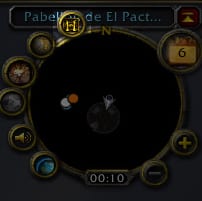









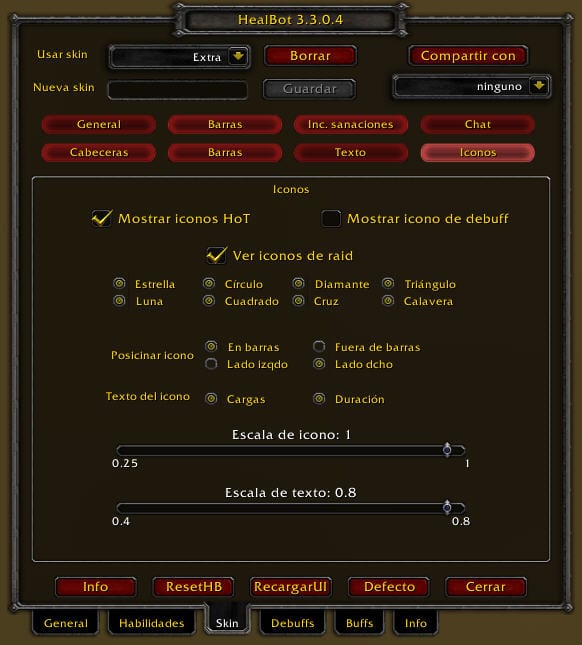



Kā pārvietot papildinājumu uz ekrāna? Tas ir iepriekš definēts tā centrā, un es nezinu, kā to pārvietot. Paldies. OPS !! VADĪTĀ DAĻA !!!
HealBot_5.4.7.2_ALL.zip - ZIP arhīvs, atspiests 4.190.920 XNUMX XNUMX baitu izmērs
Kļūdaini es pārbaudīju atspējošanas lodziņu, un mans robots pazuda. Kā es varu to vēlreiz atgūt?
Izmēģiniet / palaidiet DisableAddOn ("Healbot") ReloadUI ()